以下の運用操作部品では、vCenterサーバにおいて仮想サーバの操作を行うため、VMware vSphere PowerCLI、および、Windows PowerShellを使用しています。必要な環境設定について説明します。
VMホスト上の仮想サーバを停止
VMホストのメンテナンスモードを設定
VMホストを強制停止
仮想サーバを起動
(操作対象の仮想サーバをServerView Resource Orchestratorで管理していない場合)
仮想サーバを停止
(操作対象の仮想サーバをServerView Resource Orchestratorで管理していない場合)
環境変数の設定
対象の運用操作部品を使用するために、環境変数の設定が必要です。
vCenterサーバのシステム環境変数PATHに、以下を追加してください。追加した環境変数を有効にするため、vCenterサーバの再起動を行ってください。
VMware vSphere PowerCLIのスクリプトへのパス
<VMware vSphere PowerCLIのインストール先のフォルダ>\Scripts
ポイント
VMware vSphere PowerCLIのインストール先のフォルダを変更しなかった場合、VMware vSphere PowerCLIのスクリプトへのパスのデフォルトは以下を参照してください。
32ビットアーキテクチャーの場合
C:\Program Files\VMware\Infrastructure\vSphere PowerCLI\Scripts
64ビットアーキテクチャーの場合
C:\Program Files (x86)\VMware\Infrastructure\vSphere PowerCLI\Scripts
PowerShellの実行ポリシーの変更
Windows PowerShellのスクリプト実行ポリシーは、“RemoteSigned”に変更する必要があります。実行ポリシーの詳細は、Windows PowerShellのマニュアルを参照してください。
実行ポリシーを変更するためには、PowerShellを管理者として起動したあとで、以下のコマンドを実行してください。
Set-ExecutionPolicy RemoteSigned
64ビットアーキテクチャーの場合は、以下のPowerShellで実行してください。
vCenterサーバの環境 | 実行するPowerShell | |
|---|---|---|
管理サーバとvCenterサーバが同一のサーバの場合 | x86版のPowerShell | |
管理サーバとvCenterサーバが異なるサーバの場合 | vCenterサーバに32bit版のSystemwalker Runbook Automation エージェントをインストールしている場合 | |
vCenterサーバに64bit版のSystemwalker Runbook Automationエージェントをインストールしている場合 | 64bit版のPowerShell | |
VMware vSphere PowerCLIのポート番号の設定
対象の運用操作部品は、VMware vSphere PowerCLIを利用してVMware vCenter Serverに操作依頼を行っています。VMware vSphere PowerCLIは、VMware vCenter ServerとHTTPS通信を行っています。このため、ファイアウォールでポート 443 (HTTPS)を有効にしてください。
認証書パス検証の設定
対象の運用操作部品は、VMware vSphere PowerCLIを利用してVMware vCenter Serverに操作依頼を行っています。
vCenterサーバのネットワーク環境が、インターネットに接続されていない環境の場合には、VMware vCenter Serverへの接続に時間がかかることがあります。以下の設定を行うことで回避できます。
Windowsの[ファイル名を指定して実行]をクリックします。
“gpedit.msc”と入力してグループポリシーエディタを開きます。
[コンピュータの構成]- [Windows の設定]-[セキュリティの設定]-[公開キーのポリシー]をツリーで選択し、[証明書パス検証の設定]ポリシーのプロパティを開きます。
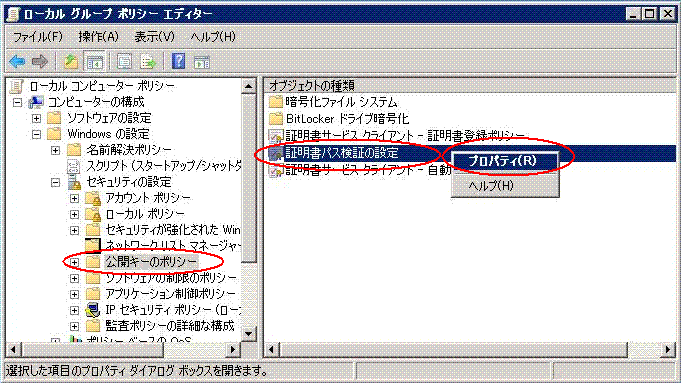
[ネットワークの取得]タブで、以下を設定します
[これらのポリシーの設定を定義する]のチェックを“ON”に設定
[Microsoftルート証明書プログラムで証明書を自動更新する(推奨)]のチェックを“ON”に設定
[既定のパス検証取得累積タイムアウト(秒)]の値(推奨値“20”)を“1”に設定
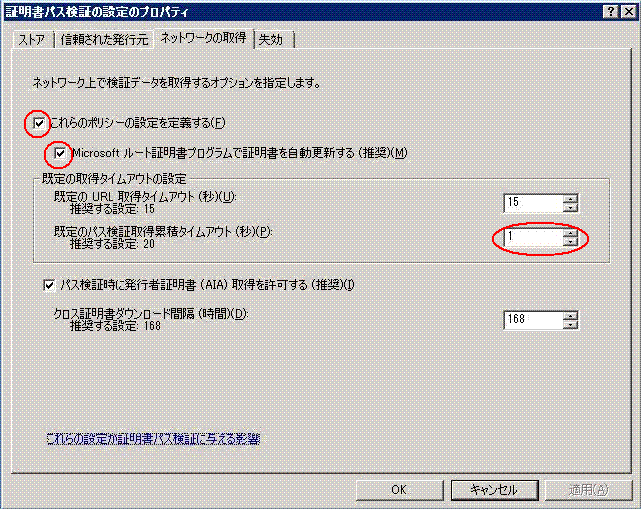
注意
インターネットに接続された環境の場合、インターネットからデジタル署名の取得を行っている製品が、デジタル署名を取得できなくなる可能性があります。上記の設定は、vCenterサーバのネットワーク環境がインターネットに接続されていない環境でのみ行うようにしてください。